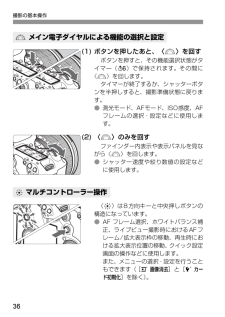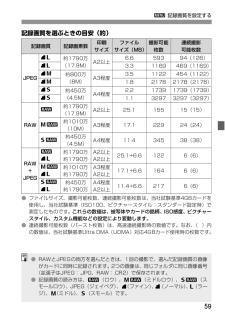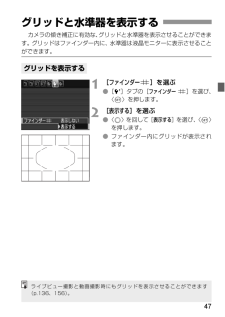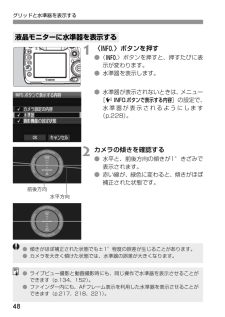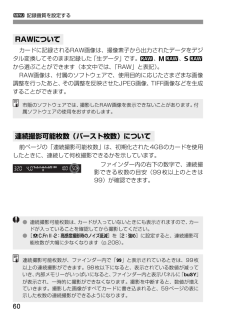Q&A
取扱説明書・マニュアル (文書検索対応分のみ)
"撮影時"1 件の検索結果
"撮影時"550 - 560 件目を表示
全般
質問者が納得解らないと言わずに、学んで実施する努力をしてくださいね。
過去にポジフィルムの運用がSLR(一眼レフ)出来ていたなら
基本の一部としてフィルターワークも学んでないと不自然
厳しい様ですが 見栄を張っていませんか?
道具を使いこなしてないため、道具に頼っていたため
>30年前にカメラにハマリ、キャノンF1でいろいろ撮ってました
がしっかりフィルターワークは面倒としてこなかったのではないです?
>昔ポジフィルム駆使して撮ったからね
は見栄だったと自身て言っている様な物ですよ?
デジタルではフィルム...
5770日前view116
28電源を入れる電池の残量は、電源スイッチを〈1〉にしたときに、6段階で表示されます。電池マークが点滅(b)したら、もうすぐ電池切れになります。撮影可能枚数の目安●撮影可能枚数は、フル充電のバッテリーパック LP-E6使用、ライブビュー撮影なし、CIPA(カメラ映像機器工業会)の試験基準によります。●バッテリーグリップBG-E7使用時の撮影可能枚数は、カメラ単体時の約2倍になります(LP-E6×2個使用時) 。単3形アルカリ乾電池使用時の撮影可能枚数(常温23℃)は、ストロボ撮影なしで約400枚、ストロボ50%使用で約300枚です。電池チェックについて表示残量(%) 100~70 69~50 49~20 19~10 9~1 0温度 常温(+23℃) 低温(0℃)ストロボ撮影なし 約1000枚 約900枚50%ストロボ撮影 約800枚 約750枚●下記の操作を行うと、撮影可能枚数が少なくなります。・シャッターボタン半押し状態を長く続ける。・AFのみ行って撮影しない操作を頻繁に行う。・液晶モニターを頻繁に使用する。・レンズの手ブレ補正機能を使用する。●レンズの動作にはカメラ本体の電源を使用します。使用するレンズに...
36撮影の基本操作(1) ボタンを押したあと、〈 6〉を回すボタンを押すと、その機能選択状態がタイマー(9)で保持されます。その間に〈6〉を回します。タイマーが終了するか、シャッターボタンを半押しすると、撮影準備状態に戻ります。●測光モード、AFモード、ISO感度、AFフレームの選択・設定などに使用します。(2) 〈6〉のみを回すファインダー内表示や表示パネルを見ながら〈6〉を回します。●シャッター速度や絞り数値の設定などに使用します。〈9 〉は8方向キーと中央押しボタンの構造になっています。●AF フレーム選択、ホワイトバランス補正、ライブビュー撮影時におけるAFフレーム/拡大表示枠の移動、再生時における拡大表示位置の移動、クイック設定画面の操作などに使用します。また、メニューの選択・設定を行うこともできます([3 画像消去 ]と[5 カード初期化]を除く)。6 メイン電子ダイヤルによる機能の選択と設定9 マルチコントローラー操作
593 記録画質を設定する記録画質を選ぶときの目安(約)●ファイルサイズ、撮影可能枚数、連続撮影可能枚数は、当社試験基準4GBカードを使用し、当社試験基準(ISO100、ピクチャースタイル:スタンダード設定時)で測定したものです。これらの数値は、被写体やカードの銘柄、ISO感度、ピクチャースタイル、カスタム機能などの設定により変動します。●連続撮影可能枚数(バースト枚数)は、高速連続撮影時の数値です。なお、( )内の数値は、当社試験基準Ultra DMA(UDMA)対応4GBカード使用時の枚数です。記録画質 記録画素数印刷サイズファイルサイズ(MB)撮影可能枚数連続撮影可能枚数JPEG73約1790万(17.9M)A2以上6.6 593 94(126)833.3 1169 469(1169)74約800万(8M)A3程度3.5 1122 454(1122)841.8 2178 2178(2178)76約450万(4.5M)A4程度2.2 1739 1739(1739)861.1 3297 3297(3297)RAW1約1790万(17.9M)A2以上 25.1 155 15(15)41約1010...
C クリエイティブ全自動で撮る54①ストロボの発光〈a〉(ストロボ自動発光)、〈D〉(ストロボ発光)、〈b〉(ストロボ発光禁止)を選ぶことができます。②背景をぼかす/くっきりさせるカーソルを左に動かして撮影すると、被写体の背景がぼけた写真になります。右に動かして撮影すると、被写体の背景がくっきりした写真になります。なお、使用レンズや撮影条件によっては、ぼけた写真にならないことがあります。ストロボが上がっていると設定できません(灰色表示)。また、ストロボ撮影時は設定が無効になります。③写真を暗くする/明るくするカーソルを左に動かして撮影すると、暗い写真になります。右に動かして撮影すると、明るい写真になります。シャッター速度、絞り数値①②③⑤⑥電池チェック撮影可能枚数④連続撮影可能枚数
47カメラの傾き補正に有効な、グリッドと水準器を表示させることができます。グリッドはファインダー内に、水準器は液晶モニターに表示させることができます。1[ファインダー l]を選ぶ●[6]タブの[ ファインダー l]を選び、〈0〉を押します。2[表示する ]を選ぶ●〈5〉を回して[ 表示する ]を選び、〈0〉を押します。●ファインダー内にグリッドが表示されます。グリッドと水準器を表示するグリッドを表示するライブビュー撮影と動画撮影時にもグリッドを表示させることができます(p.136、156) 。
37撮影の基本操作〈5 〉を操作するときは、サブ電子ダイヤルスイッチを〈J〉側にしてください。(1) ボタンを押したあと、〈 5〉を回すボタンを押すと、その機能選択状態がタイマー(9)で保持されます。その間に〈5 〉を回します。タイマーが終了するか、シャッターボタンを半押しすると、撮影準備状態に戻ります。●ホワイトバランス、ドライブモード、ストロボ調光補正、AFフレームの選択・設定などに使用します。(2) 〈5〉のみを回すファインダー内表示や表示パネルを見ながら〈5 〉を回します。●露出補正やマニュアル露出時の絞り数値の設定などに使用します。表示パネルの照明は、〈U〉ボタンを押すたびに点灯(9)/消灯します。バルブ撮影時は、シャッターボタン全押しで照明が消えます。5 サブ電子ダイヤルによる機能の選択と設定U 表示パネルの照明(1)の操作は、サブ電子ダイヤルスイッチが〈 R〉の位置でも行うことができます。
48グリッドと水準器を表示する1〈B〉ボタンを押す●〈B〉ボタンを押すと、押すたびに表示が変わります。●水準器を表示します。●水準器が表示されないときは、メニュー[7 INFO.ボタンで表示する内容 ]の設定で、水準器が表示されるようにします(p.228)。2カメラの傾きを確認する●水平と、前後方向の傾きが1°きざみで表示されます。●赤い線が、緑色に変わると、傾きがほぼ補正された状態です。液晶モニターに水準器を表示する前後方向水平方向●傾きがほぼ補正された状態でも±1°程度の誤差が生じることがあります。●カメラを大きく傾けた状態では、水準器の誤差が大きくなります。●ライブビュー撮影と動画撮影時にも、同じ操作で水準器を表示させることができます(p.134、152)。●ファインダー内にも、AFフレーム表示を利用した水準器を表示させることができます(p.217、218、221) 。
63i: ISO 感度を設定する NISO感度の設定が「 A」のときにシャッターボタンを半押しすると、実際に設定されるISO感度の数値が表示されます。 ISO感度は、撮影モードに応じて下記のように自動設定されます。* 日中シンクロで露出オーバーに なる場合は、最低ISO100* 撮影モードが〈 d〉と全自動(1/C)で、外部ストロボのバウンス時はISO400~1600自動設定ISO感度の自動設定「 A」(Auto)について撮影モード ISO感度設定1/C/d/s/f/aISO100~3200FISO400固定ストロボ撮影時ISO400固定*
74u ホワイトバランスを補正する N1回の撮影で色あいの異なる3枚の画像を記録することができます。設定されているホワイトバランスの色温度を基準に、ブルーとアンバー寄りの色あい、またはマゼンタとグリーン寄りの色あいに補正した画像が記録されます。これをホワイトバランスブラケティング(WB-BKT)撮影といいます。設定できる補正幅は、1段ステップ±3段です。補正幅を設定する●『ホワイトバランス補正』の手順2で〈 5 〉を回すと、画面上の「 」が「 」(3点)に変わります。右に回す と、B/A方向、 左に回す とM/G方向のブラケティングになります。B画面右の「BKT」にブラケティング方向と、補正幅が表示されます。●〈B〉ボタンを押すと[WB補正/BKT設定]の設定が一括解除されます。●〈0〉を押すと、設定が終了しメニューに戻ります。記録される順番について①基準ホワイトバランス ②ブルー(B)寄り ③アンバー(A)寄り、または ①基準ホワイトバランス ②マゼンタ(M)寄り ③グリーン(G)寄りの順に画像が記録されます。ホワイトバランスを自動的に変えて撮るB/A方向±3段のとき●WBブラケティング撮影時は、連...
603 記録画質を設定するカードに記録されるRAW画像は、撮像素子から出力されたデータをデジタル変換してそのまま記録した「生データ」です。1、41、61から選ぶことができます(本文中では、「RAW」と表記)。RAW画像は、付属のソフトウェアで、使用目的に応じたさまざまな画像調整を行ったあと、その調整を反映させたJPEG画像、TIFF画像などを生成することができます。前ページの「連続撮影可能枚数」は、初期化された4GBのカードを使用したときに、連続して何枚撮影できるかを示しています。ファインダー内の右下の数字で、連続撮影できる枚数の目安(99枚以上のときは99)が確認できます。RAWについて連続撮影可能枚数(バースト枚数)について市販のソフトウェアでは、撮影したRAW画像を表示できないことがあります。 付属ソフトウェアの使用をおすすめします。●連続撮影可能枚数は、カードが入っていないときにも表示されますので、カードが入っていることを確認してから撮影してください。●[8C.Fn II -2:高感度撮影時のノイズ低減 ]を[ 2:強め ]に設定すると、連続撮影可能枚数が大幅に少なくなります(p.208)。連続撮影可...
- 1